Sims 4 Pakketten tijdelijk uitschakelen
Sinds lange tijd stelt James Turner, een bekende Sims 4 speler, een hele handige tool beschikbaar waarmee je geselecteerde Sims 4 pakketten tijdelijk kunt uitschakelen (en ook makkelijk weer kunt inschakelen).
Dit tijdelijk uitschakelen kan soms handig zijn om de kwaliteit van je spel te verbeteren (als je niet zo’n sterke PC hebt) of omdat je even niet wilt spelen met een of meerdere pakketten.
De tool van James werkt eigenlijk altijd zonder problemen en wordt door hem (nog) steeds bijgehouden als er één of meerdere nieuwe Packs/Kits uitkomen (onderstaande afbeelding van zijn tool is bijgewerkt met alle Packs/Kits t/m augustus 2025).
Ik weet niet of hij dit blijft doen nu EA met de update van 19 augustus 2025 de optie Packselectie heeft toegevoegd aan het Sims 4 Menu.
De optie Packselectie biedt dezelfde mogelijkheid als de tool van James Turner, alleen werkt het net even iets anders (en er waren wat problemen in het begin. Ik weet niet of deze inmiddels zijn opgelost).
Hieronder vind je de beschrijving van beide mogelijkheden. Aan jou de keus welke je wilt gebruiken.
'Disable The Sims 4 Packs' tool van James Turner
LET OP: Houd er rekening mee dat het uitschakelen van packs de save zelf kan beïnvloeden zodra je een save bent gestart. Deze functie kun je daarom het beste gebruiken bij het maken van nieuwe saves om de prestaties te optimaliseren.
Hoe schakel je een of meer pakketten uit?
- Ga naar deze pagina op de site van James Turner
- Klik op de icoontjes van de pakketten die je tijdelijk wilt uitschakelen
- Je ziet boven de icoontjes een tekstregel verschijnen
- Als je alles hebt aangeklikt wat je wilt uitschakelen, kopieer je de tekstregel
Wil je bijvoorbeeld alleen met de Basisgame spelen, dan moet je dus alle andere pakketten aanklikken.
In onderstaand voorbeeld wil ik het Vampieren Game Pack en Griezelige Accessoires uitschakelen.
Zodra ik die heb aangeklikt verschijnt de gewenste tekstregel, die je moet kopiëren, boven de icoontjes.

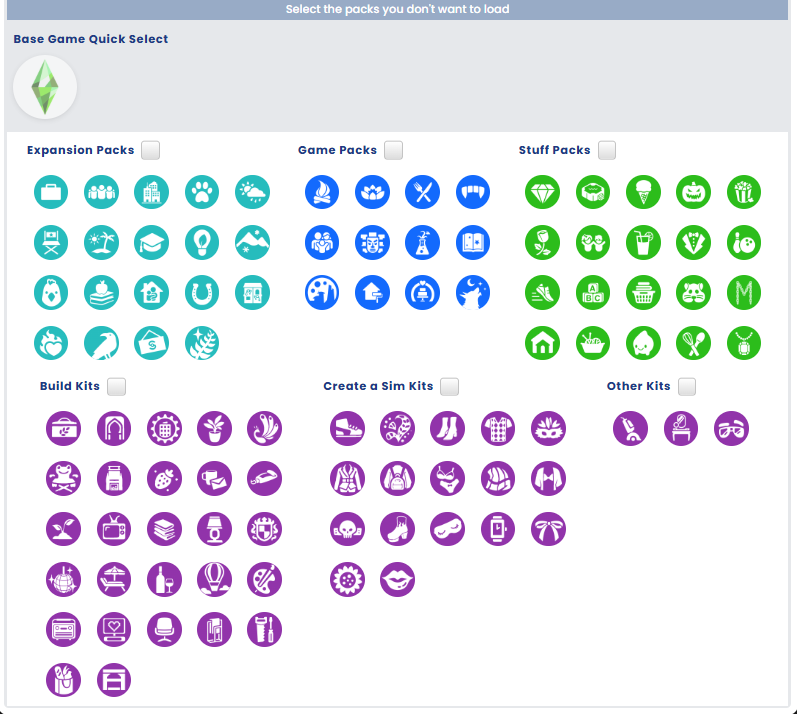
EA app:
- Start daarna de EA app en log in (zorg dat je De Sims 4 niet hebt openstaan)
- Klik op Library
- Klik op de drie puntjes in de rechter bovenhoek van de Sims 4 en kies View Properties
- Plak de tekstregel van James Turner in Advanced Launch Options en klik op Save
- Let op: de Advanced Launch Options (opdrachtregelargumenten) werken niet als je het spel start via de snelkoppeling. Start dus je game via de EA app.
Pakketten weer inschakelen
Om dit tijdelijk uitschakelen weer ongedaan te maken, verwijder je de tekstregel weer uit Advanced Launch Options (LET OP: zorg dat je spel niet openstaat als je dit doet).
Packselectie in het Sims 4 Menu

Met de update van 19.8.2025 heeft EA de optie Packselectie toegevoegd aan het Menu. Packselectie is een functie waarmee je je ervaring bij het starten van een nieuwe save kunt aanpassen op basis van de verhalen die je wilt vertellen en de ervaringen die je wilt opbouwen. Dit helpt om bronnen vrij te maken op je PC, Mac of console zonder dat je packs hoeft te verwijderen die je momenteel niet gebruikt.
LET OP: Houd er rekening mee dat het uitschakelen van packs de save zelf kan beïnvloeden zodra je een save bent gestart. Deze functie kun je daarom het beste gebruiken bij het maken van nieuwe saves om de prestaties te optimaliseren.
Hoe werkt Packselectie?
- Om Packselectie te gebruiken klik je in het Startscherm op de 3 puntjes rechts bovenin je scherm, waarmee je het menu opent.
- Klik daar op Packselectie waarna een nieuw scherm opent zoals je op bovenstaande afbeelding ziet.
- Bekijk al je eigen Packs en selecteer welke Packs je wilt inschakelen (vinkje ervoor) of uitschakelen (geen vinkje ervoor).
- Bevestig je selectie door op het vinkje onderaan het scherm te klikken.
- Als je content uitschakelt op een bestaande save, krijg je een waarschuwing te zien die aangeeft dat het uitschakelen van Packs invloed heeft op de gameplay van die save en wordt je geadviseerd om alleen content uit te schakelen nadat je een back-up van je save hebt gemaakt.
- Als je content uitschakelt op een nieuwe save zal de inhoud + alle gameplay van die Packs dus niet in je spel verschijnen.
- Het spel opnieuw opstarten kan nodig zijn.
LET OP: de laadtijden kunnen variëren, afhankelijk van het aantal geselecteerde pakketten.
Samenvatting belangrijke aandachtspunten:
- Als je pakketten uitschakelt, wordt pakketspecifieke content zoals haar, kleding, objecten en gameplay-functies verwijderd. Als je ze opnieuw inschakelt, komt deze content weer beschikbaar.
- Waarschuwing: Het uitschakelen van pakketinhoud kan van invloed zijn op je save. Maak een back-up van je opslagbestanden voordat je verdergaat .
Ondanks grondige tests zorgen de diverse hardwareconfiguraties, legacy-gameplay, pakketcombinaties, CAS, B/B-items en pakketspecifieke eigenschappen voor complexe spelstatussen. Deze complexiteit kan van invloed zijn op je save, dus dus maak ALTIJD een back-up van je saves om je spelgegevens te beschermen. - Mods van derden en aangepaste content (CC) zijn niet beschikbaar in het menu Packselectie. Het is raadzaam mods uit te schakelen voordat je verdergaat.
Opties voor het laden van een spel met ontbrekende inhoud
Wanneer je een spel met ontbrekende content op de PC laadt, kun je zien of de benodigde pakketten zijn geladen. Dit wordt aangegeven door de pakkettenpictogrammen naast 'Vereiste pakketten'.
Om ontbrekende content te herstellen, ga je naar het menu Pakketselectie en kies en laad je de benodigde pakketten.

Bovendien heb je bij het laden van een spel met ontbrekende content de keuze uit verschillende opties:
- Speel Save met ontbrekende inhoud:
- Speel verder met je huidige spelbestand waarvan inhoud ontbreekt.
- Let op : items zoals kleding, objecten, werelden en gameplay-functies zijn niet beschikbaar met deze optie.
- Speel een nieuwe gekopieerde save: (alleen PC/Mac)
- Maak en speel een nieuw savebestand met ontbrekende content. Deze save krijgt de naam " copy_ ".
- Let op : items, kleding, werelden, etc. uit ontbrekende pakketten zijn niet beschikbaar.
- Met deze optie blijft je oorspronkelijke opslagbestand ongewijzigd.
- Voeg ontbrekende inhoud toe:
- Ga terug naar het menu Pakketselectie om de ontbrekende pakketten te laden.
De ontbrekende pakketten worden voorgeselecteerd. Bevestig om ze te laden.
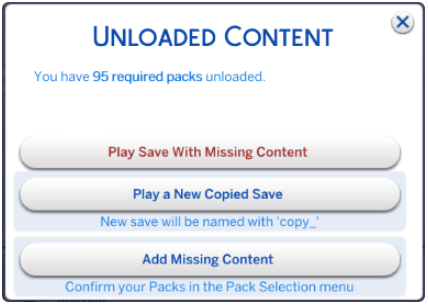
Indien je tijdens het 'uitschakelen' onderstaande foutmelding Game data is still loading, please wait... krijgt te zien, kun je dit oplossen door De Sims 4 te sluiten en vervolgens het bestand usersettings.ini uit de installatiemap van De Sims 4 te verwijderen (de standaardmap is C:\Users\<gebruikersnaam>\Documents\Electronic Arts\The Sims 4) en daarna het spel te repareren.
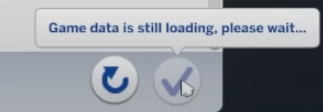
Zie voor nog meer informatie en FAQ's dit artikel op de EA Forums (Engels) of ga naar deze pagina op de EA Forums voor feedback of als je problemen hebt met Packselectie (Engels).




